Slik fjerninstallerer du Microsoft Store-apper på Windows 10-datamaskiner
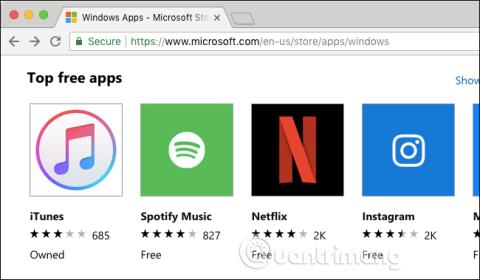
Microsoft lar brukere eksternt bla gjennom og installere Windows 10-apper fra telefonen eller andre enheter på PC-en.
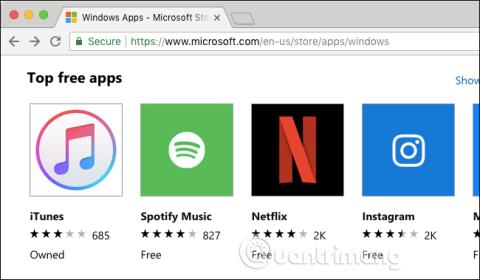
Microsoft lar brukere eksternt bla gjennom og installere Windows 10 -apper fra telefonen eller andre enheter på PC-en. Dette er som å installere spill på Xbox eller Steam når du ikke er hjemme.
For å installere Windows 10-apper eksternt, besøk Windows App Store-nettstedet i en nettleser. Du kan bruke nettleseren på Mac , Chromebook, iPhone, iPad , Android eller andre enheter som ikke kjører Windows 10. Logg deretter på Microsoft-kontoen du bruker for enheten din. PC.
Slik fjerninstallerer du Microsoft Store-apper på Windows 10-datamaskiner
Finn appen du vil installere ved å bruke søkeknappen øverst på siden.
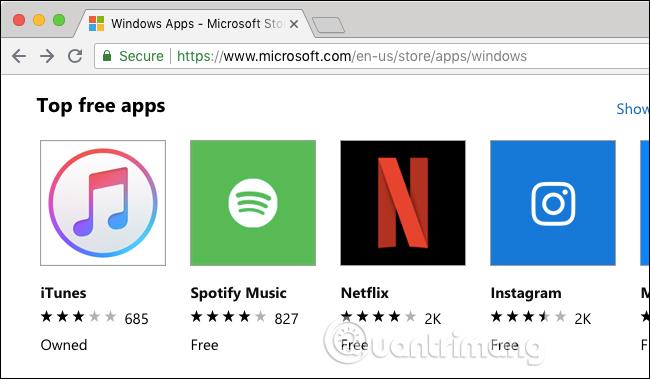
Klikk Installer på Mine enheter- knappen hvis du har lastet ned applikasjonen, ellers klikk på den blå Get- knappen for å legge applikasjonen til Microsoft-kontoen din.
Du ser bare dette alternativet hvis du besøker Windows Store-nettstedet på Mac og iPhone, ikke på Windows 10 PC. Hvis du ser Get- knappen mens du surfer i butikken på Windows 10 og trykker på den, vil den installere appen på din nåværende PC.
Noen ganger ser du også " ... "-knappen rett til høyre for Get- knappen , klikk på den og klikk deretter Installer på Mine enheter for å installere eksternt, men Microsoft tester fortsatt denne funksjonen i nettlesere på Windows 10.
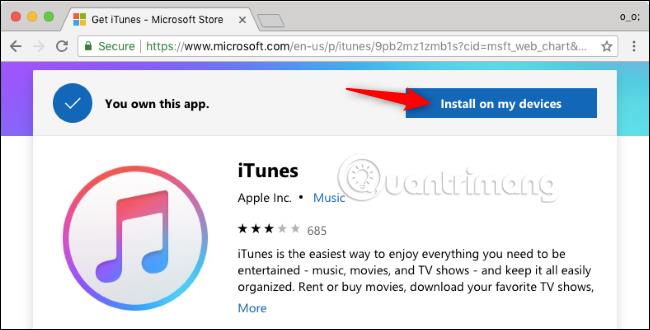
Velg én eller flere Windows-PCer for å installere programmet, og klikk deretter på Installer nå . Du kan endre datamaskinnavnet som vises i listen hvis du vil.
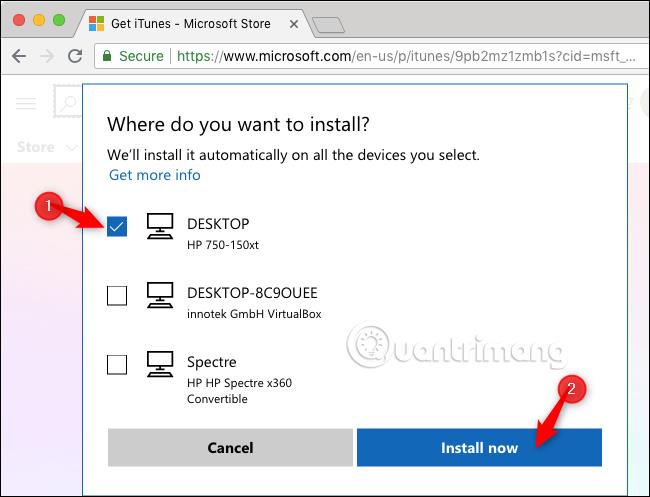
Klikk " OK " for å bekrefte. Windows 10 vil umiddelbart lastes ned til den valgte datamaskinen hvis de er online. Hvis datamaskinen du velger å laste ned appen på er av eller ikke er koblet til Internett, vil appen begynne å laste så snart den kommer på nett.
Du kan ikke se eller administrere denne nedlastingsprosessen online, men du kan se nedlastingsprosessen på PC-en når du installerer appen, som er akkurat som å installere en vanlig app fra butikken.
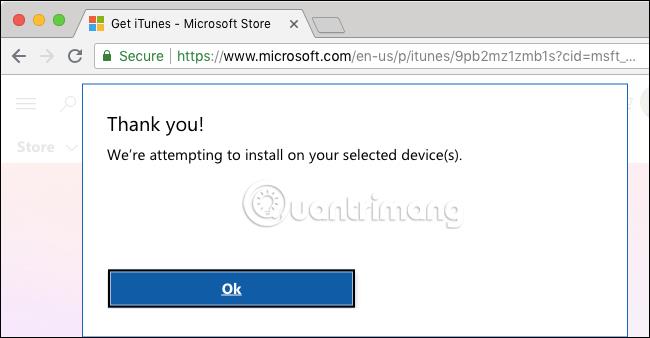
Gjenta prosessen ovenfor for å installere andre applikasjoner eksternt.
Ønsker deg suksess!
Se mer:
Kioskmodus på Windows 10 er en modus for kun å bruke 1 applikasjon eller tilgang til kun 1 nettside med gjestebrukere.
Denne veiledningen viser deg hvordan du endrer eller gjenoppretter standardplasseringen til kamerarull-mappen i Windows 10.
Redigering av vertsfilen kan føre til at du ikke får tilgang til Internett hvis filen ikke er riktig endret. Følgende artikkel vil guide deg til å redigere vertsfilen i Windows 10.
Å redusere størrelsen og kapasiteten til bilder vil gjøre det enklere for deg å dele eller sende dem til hvem som helst. Spesielt på Windows 10 kan du endre størrelse på bilder med noen få enkle trinn.
Hvis du ikke trenger å vise nylig besøkte elementer og steder av sikkerhets- eller personvernhensyn, kan du enkelt slå det av.
Microsoft har nettopp sluppet Windows 10 Anniversary Update med mange forbedringer og nye funksjoner. I denne nye oppdateringen vil du se mange endringer. Fra støtte for Windows Ink-pennen til støtte for Microsoft Edge-nettleserutvidelser, Start-menyen og Cortana har også blitt betydelig forbedret.
Ett sted for å kontrollere mange operasjoner rett på systemstatusfeltet.
På Windows 10 kan du laste ned og installere gruppepolicymaler for å administrere Microsoft Edge-innstillinger, og denne veiledningen viser deg prosessen.
Dark Mode er et mørk bakgrunnsgrensesnitt på Windows 10, som hjelper datamaskinen med å spare batteristrøm og redusere innvirkningen på brukerens øyne.
Oppgavelinjen har begrenset plass, og hvis du regelmessig jobber med flere apper, kan du raskt gå tom for plass til å feste flere av favorittappene dine.









